"Van egy Samsung Galaxy S8 készülékem, amikor az Instagram-on vagyok, nem fognak lejátszani videókat, miért és miért kell ezt lejátszani?" Sokan tettek fel hasonló kérdéseket a közösségi médiában és a fórumokon. Most az Instagram lehetővé teszi a felhasználók számára, hogy akár 60 másodpercig is közzétegyék a videó történetét.
És sok Instagrammer úgy találta, hogy nem tudják zökkenőmentesen lejátszani az Instagram videókat az okostelefonjukon. Ezért bemutatjuk, hogyan kell helyesen lejátszani az Instagram videókat ebben az oktatóanyagban. Sőt, megtudhatja, hogyan lehet megoldani az Instagram-videókkal kapcsolatos problémákat az iPhone és az Android készülékeken sem.

- 1. rész: Az Instagram videó nem fog lejátszódni
- 2 rész: Hogyan lehet lejátszani Instagram videókat az Androidon
- 3 rész: Hogyan lehet lejátszani az iPhone videókat
rész 1: Az Instagram videó nem fog lejátszódni
Amikor az Instagram-videó nem jelenik meg, kövesse az alábbi tippeket, hogy megszabaduljon a problémától, és lejátszhassa az Instagram-videókat okostelefonján.
Tipp 1: Jó internetkapcsolat használata
Az Instagram videó lejátszása az interneten alapul, ezért amikor az Instagram videó nem játszik le, akkor először ellenőrizze az internetkapcsolatot.
1. Győződjön meg róla, hogy a mobil adatai rendelkezésre állnak, és a mobil adatkészlet használata esetén a Instagram engedélyezve van. Vagy csatlakoznia kell a Wi-Fi hálózathoz.
2. Ha a probléma Wi-Fi környezetben történik, ellenőrizni kell, hogy az útválasztó tökéletesen működik-e vagy újraindítja az útválasztót.
3. Az Instagram-videók kijavításának utolsó módja hálózati problémák miatt nem fog lejátszódni hálózati beállítások visszaállítása.
Android telefonon: lépjen a "Beállítások"> "Biztonsági mentés és visszaállítás"> "Hálózati beállítások visszaállítása" lehetőségre, és érintse meg a "Beállítások visszaállítása" elemet.
IPhone esetén: menjen a "Beállítások"> "Általános"> "Visszaállítás" lehetőségre, és érintse meg a "Hálózati beállítások visszaállítása" elemet, írja be jelszavát, és koppintson a "Hálózati beállítások visszaállítása" elemre a visszaállítás végrehajtásához.

Tipp 2: Energiatakarékos mód letiltása
Az energiatakarékos üzemmód vagy az alacsony energiafogyasztás mód csökkenti az okostelefon által használt energia mennyiségét és növeli az akkumulátor kapacitását. Másrészről, néhány energia-éhes funkció le lesz tiltva egy ilyen módban, mint például az Instagram-videók. Tehát le kell tiltania az energiatakarékos üzemmódot, és a szokásos módon játszania kell a Instagram-videókat.
Android 6.0 vagy korábbi verzión: keresse meg a "Beállítások"> "Akkumulátor"> "Akkumulátorkímélő" menüpontot, és kikapcsolásához kapcsolja ki az energiatakarékos gombot.
Android 7.0 vagy újabb verzió esetén: keresse meg a "Karbantartás"> "Akkumulátor"> "Teljesítmény mód" lehetőséget a "Beállítások" alkalmazásban, és válassza a "Nagy teljesítmény" lehetőséget.
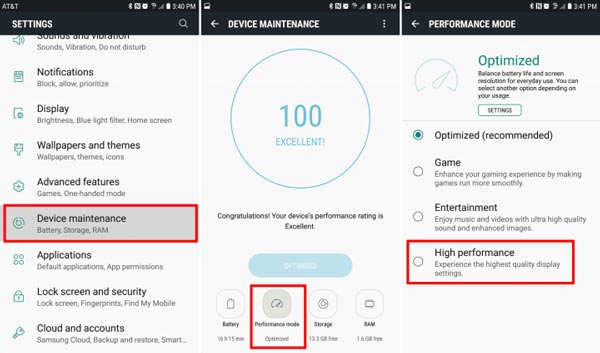
iPhone-on: válassza az „Akkumulátor” opciót a „Beállítások” alkalmazásban, állítsa az „Alacsony fogyasztású mód” kapcsolót kikapcsolt helyzetbe.
A beállítás után jobb, ha újraindítja az okostelefont, és megpróbálja újra lejátszani az Instagram-videókat.
Ez a megoldás akkor is működik, amikor Az Instagram videókat nem töltik felvagy Az Instagram zene nem működikStb

Tipp 3: Cache adatok törlése
Az összes tevékenységet az okostelefonon tárolja gyorsítótáradatként. És ez sok kérdést generálhat. A sérült gyorsítótáradatok például oda vezethetnek, hogy az Instagram-videók nem fognak lejátszódni. Ráadásul, ha túl sok a gyorsítótáradat az Instagram alkalmazásban, akkor előfordulhat a probléma is. A megoldás egyszerű, tiszta gyorsítótáradatok az Instagram alkalmazásban.
Az Instagram gyorsítótáradatainak törléséhez Androidon nyissa meg a "Beállítások" alkalmazást a kezdőképernyőn, keresse meg az "Alkalmazás"> "Instagram"> "Tárolás" lehetőséget, és érintse meg a "Gyorsítótár törlése" elemet.
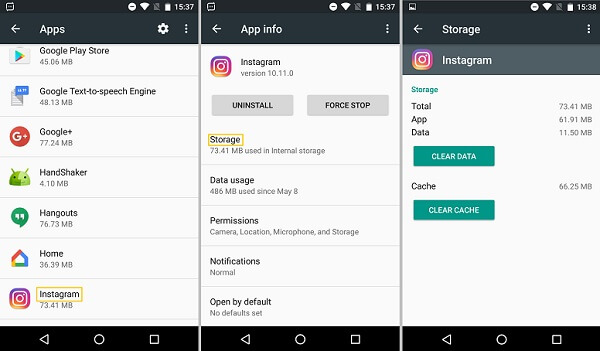
IPhone-on lehet törölje a keresési előzményeket az Instagram alkalmazásban. Futtassa az Instagram alkalmazást, érintse meg a "Profil" gombot alul, majd nyomja meg a "Beállítások" gombot a jobb felső sarokban, érintse meg a "Keresési előzmények törlése" opciót. Amikor a rendszer kéri, érintse meg az „Igen, biztos vagyok benne” lehetőséget a megerősítéshez.
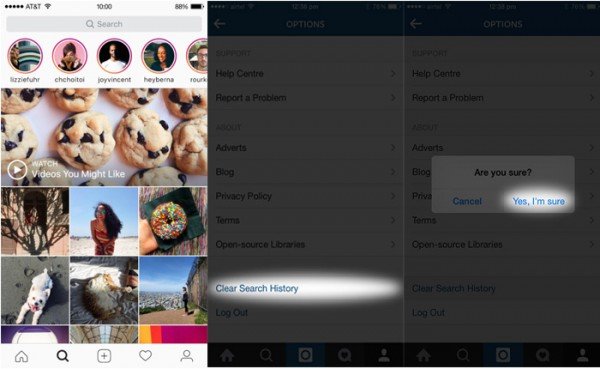
Az iOS nem rendelkezik beépített gyorsítótár-tisztító funkcióval. Ha törölni szeretné a gyorsítótáradatokat az Instagram alkalmazásban, akkor egy harmadik fél tisztább alkalmazását kell használnia, vagy próbálja újra telepíteni az alkalmazást.
Tipp 4: Telepítse újra az Instagram alkalmazást
Az Instagram-videók lejátszásával kapcsolatos probléma megoldásának utolsó gyakori módja az Instagram-alkalmazás eltávolítása és újból az okostelefonra történő letöltése. Így javíthatja az Instagram-videókat az elavult vagy sérült Instagram-alkalmazás miatt.
Android-eszközök esetén:
1 lépés. Indítsa el a "Beállítások" alkalmazást, menjen az "Alkalmazások"> "Alkalmazások kezelése" menüpontra.
2 lépés. Keresse meg az Instagram alkalmazást, és érintse meg az Információ képernyőn az "Eltávolítás" lehetőséget.
3 lépés. Eltávolítás után lépjen a Play Store-ra, töltse le és telepítse az Instagram-alkalmazás legújabb verzióját az Android telefonjára.
IPhone esetében:
1 lépés. Nyissa meg az iPhone Beállítások alkalmazást, lépjen az "Általános"> "Tárolás és iCloud használat" elemre, és érintse meg a "Tárolás kezelése" lehetőséget a "Tárolás" részben.
2 lépés. Érintse meg az "Instagram" -t a listán, nyomja meg az "Az alkalmazás törlése", majd nyomja meg a" Törlés "gombot a megerősítő párbeszédpanelen.
3 lépés. Végül látogasson el az App Store-ba, és telepítse az Instagramot az iPhone-ra.
Most nyissa meg az Instagram videót, zökkenőmentesen kell játszania.
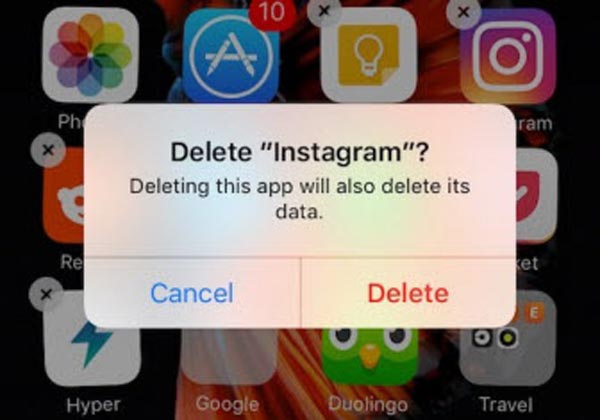
rész 2: Hogyan játszhatok Instagram videókat az Androidon
Most megtudhatod, hogyan játszhatsz ebbe a részbe az Android-eszközökön lévő Instagram-videókat.
Hasonlóan a Facebookhoz, az Instagram automatikusan böngészés közben fog lejátszani a videókat. Az Instagram-alkalmazás képes előzetesen betölteni a videókat, miután az Ön okostelefonja csatlakozik az internethez, így zökkenőmentesen játszhat Instagram-videókat.
Az automatikus lejátszási funkció nagyszerű Wi-Fi környezetben; Ha azonban mobil adatátviteli tervet használ az Android telefonján, akkor gyorsan fel tud használni egy 2GB-t. Sajnos az Instagram nem teszi lehetővé az automatikus lejátszási funkció kikapcsolását az Androidon. Az egyetlen dolog, amit tehetünk, hogy a lehető legnagyobb mértékben korlátozza az adathasználatot.
1 lépés. Nyissa meg Instagram alkalmazását, és érintse meg a három pont gombot a jobb felső sarokban a profiloldal megnyitásához.
2 lépés. Menjen a "Beállítások"> "Celluláris adatok használata" lehetőségre, majd válassza a "Kevesebb adat használata" lehetőséget. Most az Instagram nem tölti be előre a videót, amikor az okostelefon csatlakozik a mobilhoz.
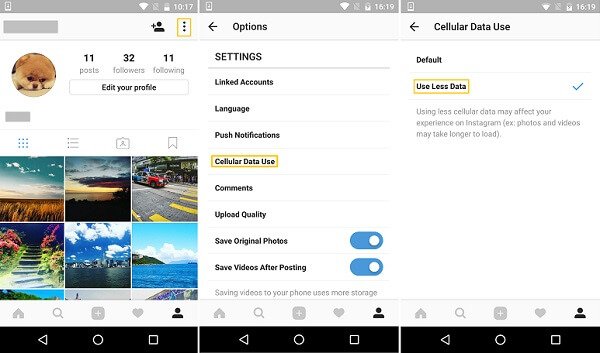
rész 3: Hogyan lehet játszani Instagram-videókat az iPhone-on
Az automatikus lejátszási funkció elérhető az iOS iOS rendszerű Instagram alkalmazásban. Az adatfelhasználás korlátozása mellett dönthet úgy is, hogy be- vagy kikapcsolja az Instagram automatikus lejátszási funkcióját iPhone-on is.
1 lépés. Indítsa el az Instagram-alkalmazást az iPhone kezdőképernyőjén.
2 lépés. Koppintson a "Profil" gombra, majd nyomja meg a "Beállítások" menüt.
3 lépés. Ismerje meg a "Videók automatikus lejátszása" opciót. Ha iPhone készüléke Wi-Fi hálózaton keresztül csatlakozik az internethez, állítsa a kapcsolót BE állásba a funkció engedélyezéséhez; ellenkező esetben állítsa a kapcsolót OFF állásba a letiltáshoz.
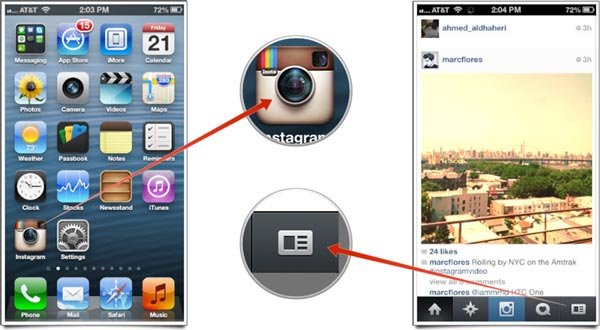
Következtetés
A fenti megosztások alapján megértheti, hogyan kell most Instagram-videókat lejátszani iPhone és Android készülékeken. Ha olyan problémát tapasztal, hogy az Instagram-videók nem fognak lejátszódni, akkor kipróbálhatja az 1. részben található tippjeinket, és néhány percen belül kijavíthatja. Másrészt azt is elmondtuk, hogyan kell használni az automatikus lejátszási funkciót az Instagram videók zavartalan élvezéséhez.




